Интернет Екплорер може изгледати као заборављена реликвија за већину власника Мац рачунара, али за неке стари пламен тешко умире. Мајкрософтов веб претраживач брзо је избледео са популарности на Аппле платформама почевши од 2003. године, када је Мицрософт престао да подржава ИЕ за Мац, а Купертино је представио Сафари. Упркос томе, мислимо да би неки људи и програмери и даље радије користили ИЕ у ОС Кс.
Срећом, ВиртуалБок, Орацле-ов софтвер за виртуелизацију, омогућава вам да покренете новије верзије ИЕ-а без потребе да двоструко покрећете Виндовс и Мац ОС Кс.
Препоручени видео снимци
Ево нашег водича о томе како да покренете Интернет Екплорер на Мац-у. Такође, слободно погледајте наше водиче како блокирати искачуће огласе у Интернет Екплорер-у, наш упоредно поређење најбољих претраживача, и наш одабрани избор најбољи веб претраживачи за иПхоне.
Поздравите Орацле ВМ ВиртуалБок за Мац
Иако је прошао кроз вишеструке промене имена од лансирања, Орацле ВМ ВиртуалБок је увек нудио снажан ниво једноставности и функционалности. Софтвер у суштини омогућава корисницима Мац-а да покрећу друге оперативне системе док користе свој Мац као домаћин, дајући им приступ ексклузивним апликацијама које се не нуде на ОС Кс-у.
Софтвер је бесплатно доступан преко веб локације програмера, и иако није тако обиман као неки премиум понуде, корисници и програмери стално ажурирају и закрпе софтвер како би укључили најновије функције и безбедносне исправке. Штавише, невероватно је лак за употребу, што га чини привлачним и за професионалце који су упознати са технологијом и за почетнике.
Како инсталирати Интернет Екплорер на Мац ОС Кс користећи Орацле ВМ ВиртуалБок
Корак 1. Идите до Орацлеовог главног Страница за преузимање ВиртуалБок-а и кликните на плаво, к86/амд64 линк десно од „ВиртуалБок 4.3.10 за ОС Кс хостове.“ Након преузимања, покрените инсталациони програм и пратите упутства на екрану.
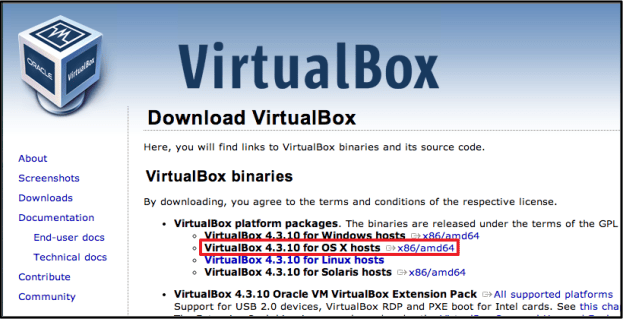
Корак 2: Затим покрените Терминал преко главне фасцикле Апплицатионс на вашем Мац-у и налепите једну од команди наведених у табели испод. Свака команда ће вам дати другу верзију ИЕ-а. Имајте на уму да последња команда садржи све верзије ИЕ-а и захтева 20 ГБ слободног простора на чврстом диску.
Када унесете команду за верзију ИЕ-а коју желите да ухватите, притисните Ретурн. Ако имате старији Мац, препоручујемо да преузмете ИЕ 7 или 8 и покренете Виндовс КСП виртуелну машину.
| Интернет Екплорер Буилд | Интернет Екплорер команда |
| Интернет Екплорер 10 | увијати -с https://raw.github.com/xdissent/ievms/master/ievms.sh | ИЕВМС_ВЕРСИОНС=”10″ басх |
| Интернет Екплорер 9 | увијати -с https://raw.github.com/xdissent/ievms/master/ievms.sh | ИЕВМС_ВЕРСИОНС=”9″ басх |
| Интернет Екплорер 8 | увијати -с https://raw.github.com/xdissent/ievms/master/ievms.sh | ИЕВМС_ВЕРСИОНС=”8″ басх |
| Интернет Екплорер 7 | увијати -с https://raw.github.com/xdissent/ievms/master/ievms.sh | ИЕВМС_ВЕРСИОНС=”7″ басх |
| Све верзије | увијати -с https://raw.github.com/xdissent/ievms/master/ievms.sh | басх |

Корак 3: Затим покрените ВиртуалБок и пронађите преузимање у колони са леве стране. Да бисте покренули виртуелну машину, једноставно кликните на Старт, и ако се од вас затражи администраторска лозинка, унесите „Пассворд1“. Свеобухватна лозинка се користи за све ИЕ виртуелне машине, а такође служи и као савет за лозинку, ако икада заборавите исправну лозинку.

Када се виртуелна машина покрене, кликните на ИЕ икону на траци задатака на дну екрана да бисте покренули претраживач. ИЕ би требало да се појави тренутно, спреман за употребу.
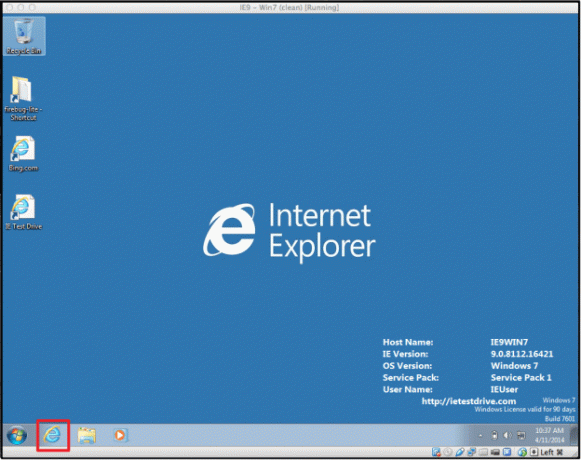
Савети за коришћење ВиртуалБок-а – Преузимање Интернет Екплорер-а 11
Када се Виндовс виртуелна машина покрене, можда ћете приметити икону на радној површини са ознаком „ИЕ Тест Дриве“. Ово је веза до странице за преузимање ИЕ 11, која је најновија верзија Мицрософт-овог претраживача. Ако желите да надоградите на ИЕ 11, отворите пречицу и отворите картицу за надоградњу ИЕ 11 која се налази на левој страни екрана.
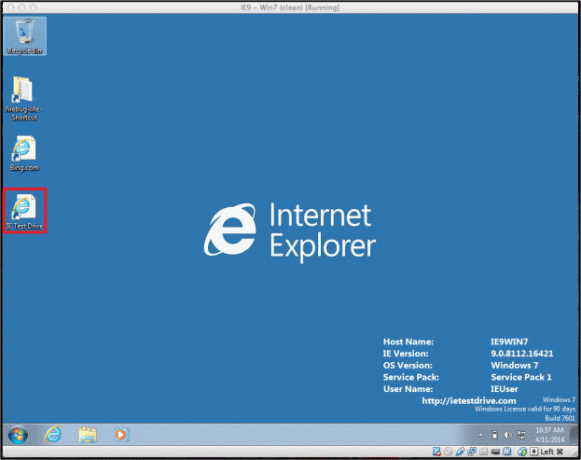
Коришћење снимака за избегавање Мицрософтовог ограничења од 30 дана
Једна од најкориснијих уграђених функција ВиртуалБок-а је његова опција да вратите радну површину у првобитно стање када сте је први пут преузели. Пошто вам ВиртуалБок омогућава да користите пробне верзије ИЕ-а, Мицрософт прилаже 30-дневну пробну верзију. Међутим, можете да избегнете прекид од 30 дана ако се вратите у првобитно стање преузимања прегледача.
Да бисте то урадили, идите на почетни екран ВиртуалБок-а и означите ИЕ виртуелну машину у колони са леве стране. Затим кликните Снапсхотс у горњем десном углу прозора и изаберите наведен оригинални снимак да бисте покренули виртуелну машину коју сте првобитно преузели. Не постоји ограничење колико пута можете да учитате снимак.
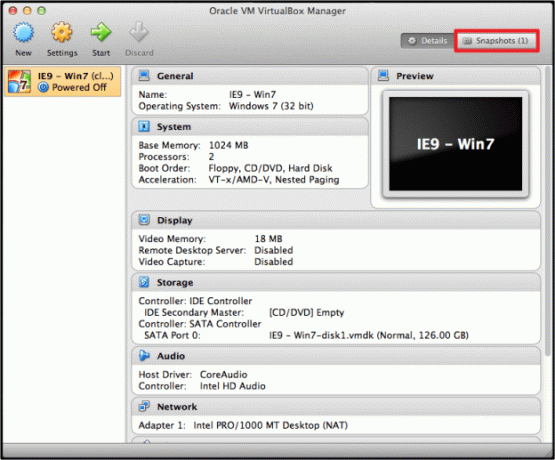
Подешавање аутоматских ажурирања
Ажурирања софтвера су кључна компонента сваке апликације, и на срећу, подешавање ваше виртуелне машине да их аутоматски проверава и инсталира није тешко. За почетак идите на Виндовс виртуелна машина Контролна табла и кликните на Систем и безбедност опција. Након тога, изаберите Виндовс Упдате и бирај Провери ажурирања да бисте омогућили аутоматска ажурирања у будућности. Инсталирање ажурирања у вашу Виндовс виртуелну машину ће помоћи да софтвер ради исправно и ефикасно.
Шта мислите о нашем свеобухватном водичу о томе како да покренете Интернет Екплорер на Мац-у? Знате ли за боље решење? Обавестите нас у коментарима испод.
Препоруке уредника
- Коначно можете покренути Виндовс 11 изворно на Аппле силиконском Мац-у
- Како користити Ливе Тект у МацОС-у Монтереи
- Како користити ФацеТиме-ову СхареПлаи функцију у МацОС-у Монтереи
- Како преузети и инсталирати МацОС Мојаве
- Ево како да користите Сидецар у МацОС Цаталина да свој иПад учините другим екраном
Надоградите свој животни стилДигитални трендови помажу читаоцима да прате убрзани свет технологије са свим најновијим вестима, забавним рецензијама производа, проницљивим уводницима и јединственим кратким прегледима.



